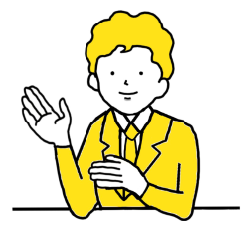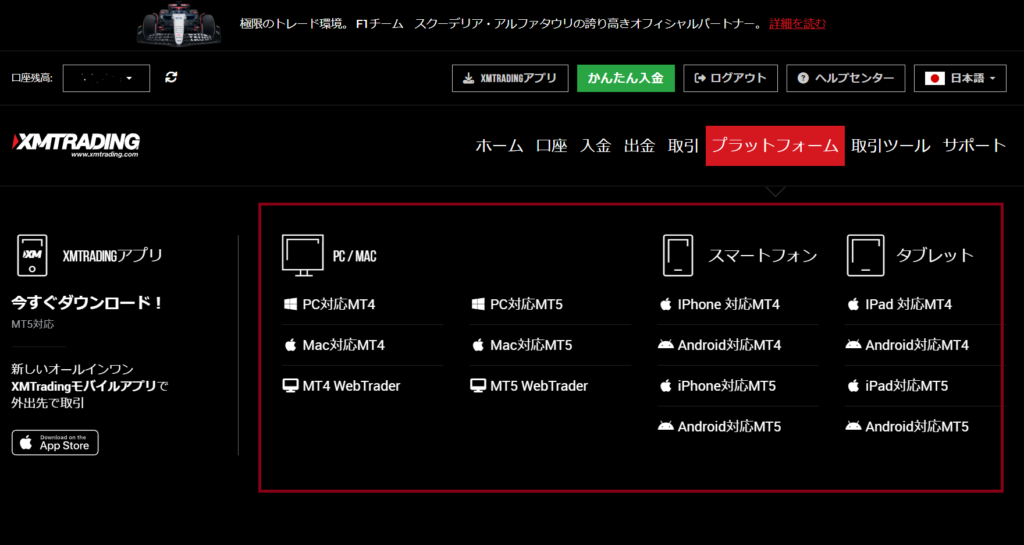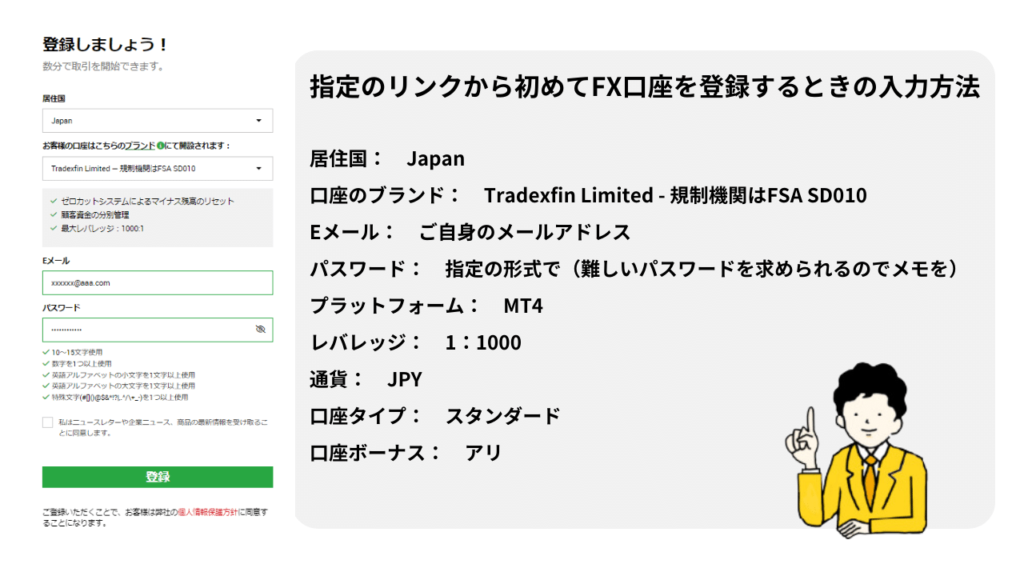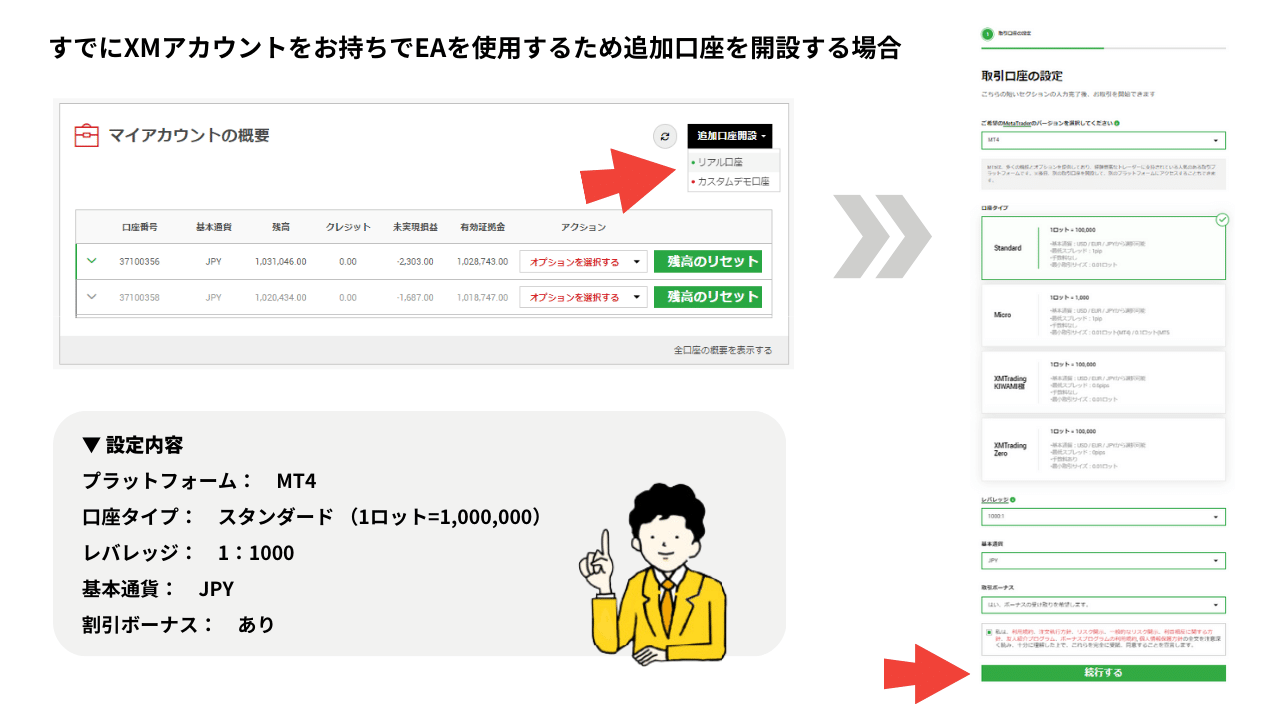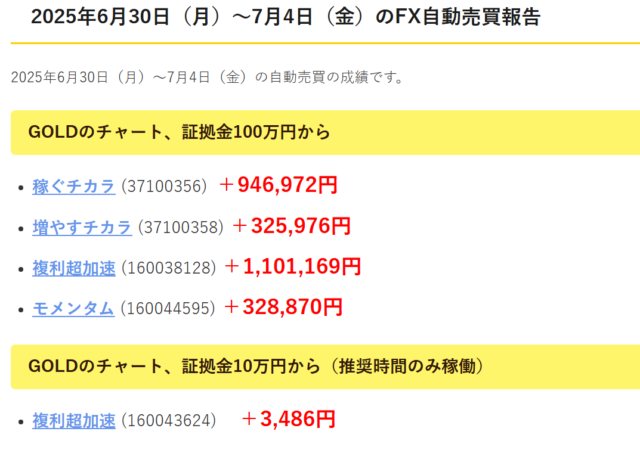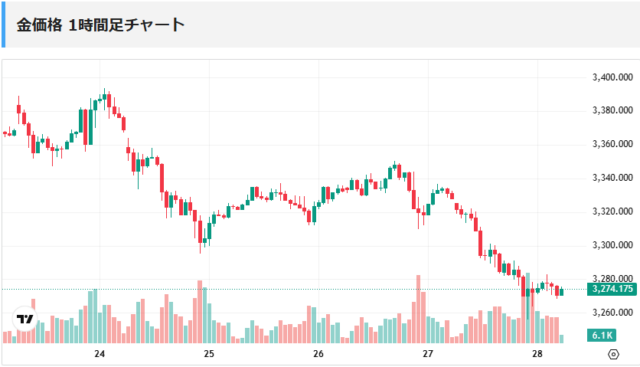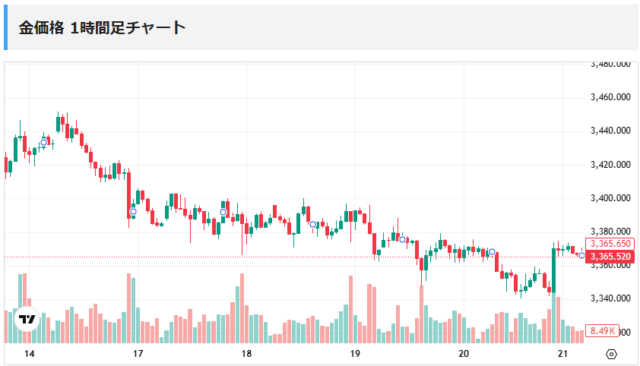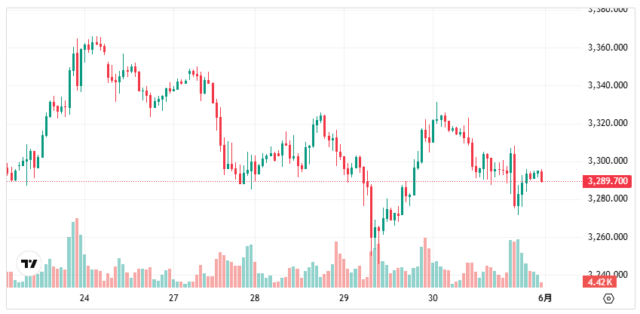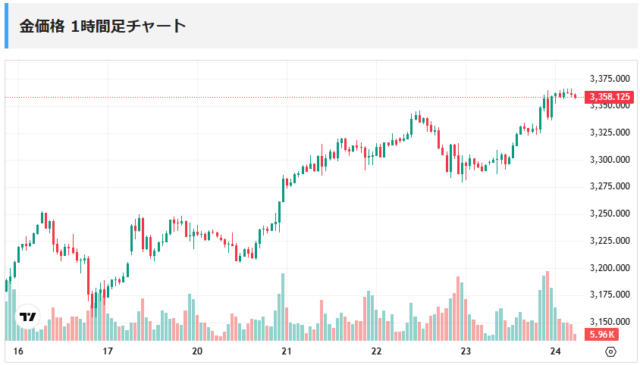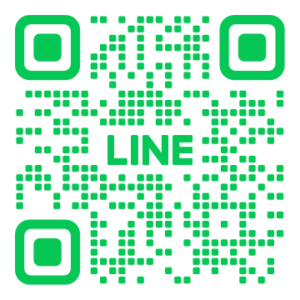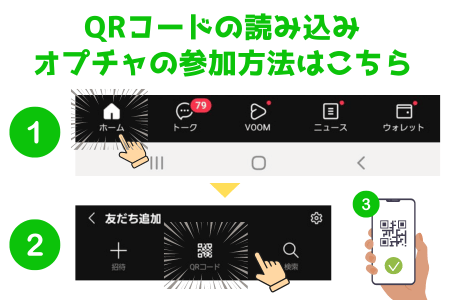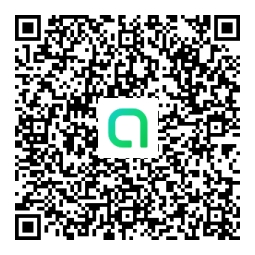XMトレーディングでは、メタトレーダー4(MT4)という取引プラットフォームを使用して取引が行えます。この記事では、MT4プラットフォームのダウンロード、インストール、およびログイン方法について解説します。
XMトレーディングでMT4をダウンロード・インストール・ログインする方法の動画
XMトレーディングでのメタトレーダー4(MT4)ダウンロードの手順
XMトレーディングの公式サイトにアクセスし、プラットフォームの概要ページからMT4を選択。
お使いのオペレーティングシステム(PCまたはMac)に応じて、希望のオプションを選択。
ダウンロードリンクをクリックし、表示された画面で「ファイルを保存する」を選択。
ダウンロードフォルダーに保存された実行可能なファイルをダブルクリックして続行。
インストールの手順
ライセンス契約を読み、理解したら「Next」をクリック。
インストールが完了すると、デスクトップにXMトレーディングのアイコンが保存されます。
XM用のMT4へのログインと初期設定
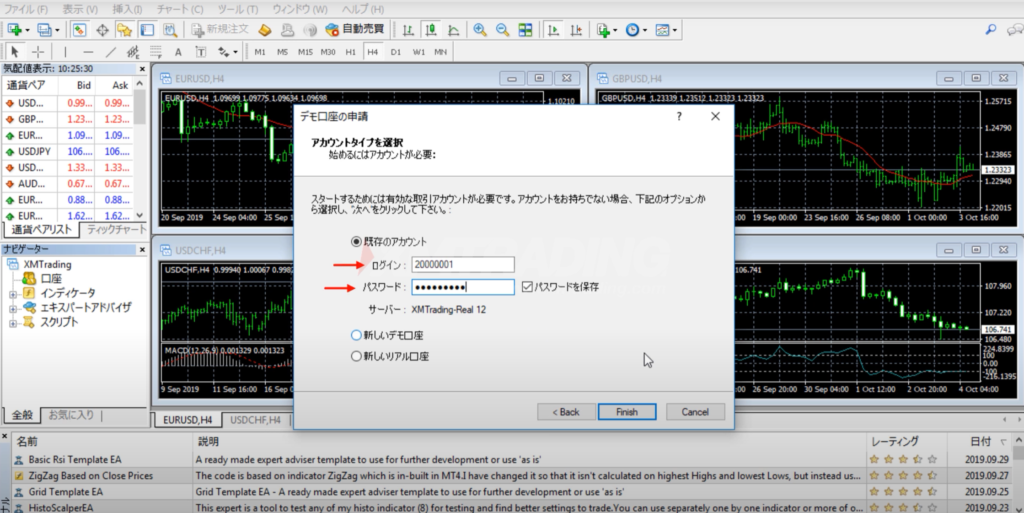
デスクトップに保存されたXMトレーディングのアイコンをダブルクリックしてMT4を起動。
初回起動時にはサーバー選択のウィンドウが表示されるので、対応するサーバーを選択。
ユーザー名とパスワードを入力(大文字・小文字を区別)。
「パスワードを保存する」のチェックは、必要に応じて外してください。
この内容については口座を発行した際に発送されているメールに記載されています。
MT4プラットフォームの画面の概要
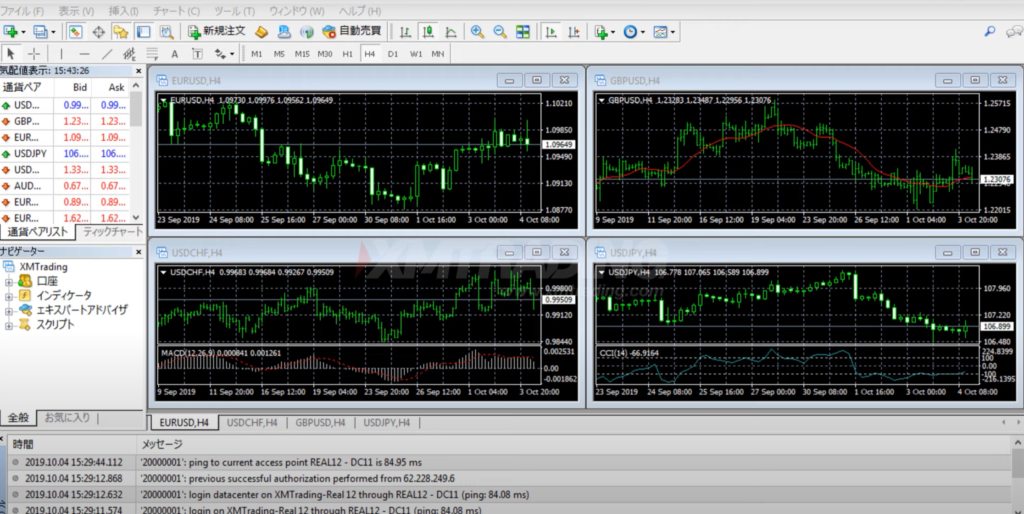
左側のパネル
取引可能な銘柄とその価格が表示されます。
中央のチャートウィンドウ
過去の価格、インジケーター、その他の便利なツールが表示されます。
下方のターミナルウィンドウ
予約中のポジション、決済済みのポジションなどが表示されます。
まとめ
以上がXMトレーディングでのMT4プラットフォームのダウンロード、インストール、ログインの基本的な手順です。
動画を見て確認しながら行っていただくとスムーズかと思います。
次回は、MT4プラットフォームの各パネルに関する詳細な情報をお届けします。
FX自動売買は、効率的に資産を増やす有力な手段です
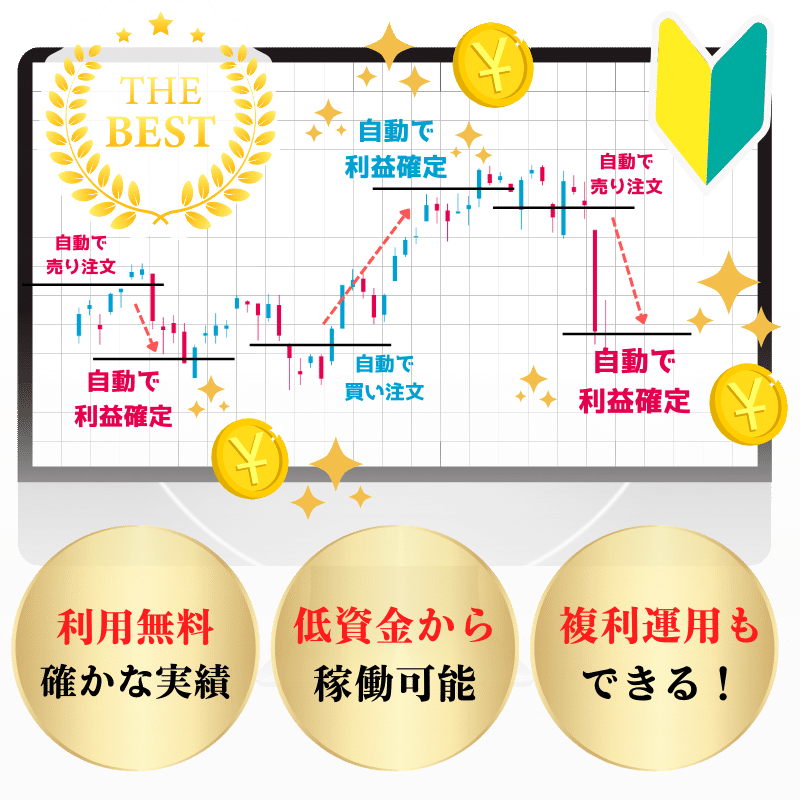
自動売買システムの無料利用承認申し込みはこちら
自動売買システムは、無料でご利用いただけますが、無料で過度に供給されてしまうことを防ぐために、以下の口座開設の表記をクリックして口座開設をしてください。(稼ぐチカラシリーズ専用の口座開設用になっています)> リンクをクリックして口座開設後、FXの口座番号をご報告いただき、その口座での利用に限り無料でライセンスするような仕組みにさせていただいております。(氏名などの個人情報は不要です)以下のリンクからXMの口座を開設して、お問い合わせ・申込フォームで口座番号をお知らせください。 認証の仕組み上、日本人でも利用者の多い海外FXブローカーの「XM」の口座での稼働となります。
XMの口座を開設したら、以下のお問い合わせフォームからご報告ください。通常1日~2日以内に認証を行い、利用開始のアナウンスをフォームに入力されたメールアドレス宛にご返信します。
こちらはお済みですか?
- XMの口座開設 新規開設 ・ 追加開設
- FX用VPSサーバーの契約・ログイン
- VPSサーバー上にMT4をインストール
- VPSサーバー内のブラウザでこのサイト「稼ぐチカラ FX自動売買(https://shisanka.jp)」からEAファイルをダウンロード